すべてを安全にするために、オンラインアカウントで2段階認証プロセスを使用しているかもしれません。 しかし、あなたが知らない場合は、2段階認証プロセスは、パスワードとスマートフォンで受信したOTPによるアカウントログインを有効にすることで、オンラインアカウントに追加のセキュリティレイヤを提供します。 デュアルセキュリティレイヤの概念は、不正アクセスからアカウントを保護するのに適していますが、モバイルでOTPを待ってから手動で入力してアカウントへの入力を確認するのは面倒です。
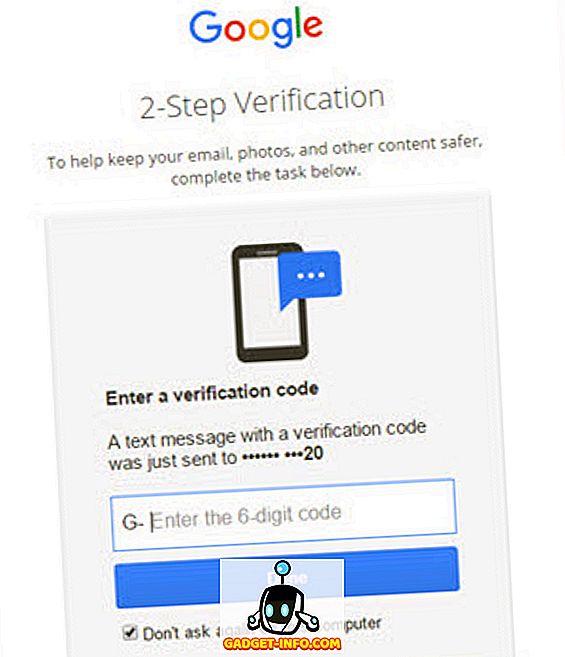
これを考慮して、グーグルは最近そのユーザーにグーグルプロンプトを導入することにより2段階認証によるログインをより簡単にした。 AndroidとiPhoneの新しいGoogle Promptサービスでは、アカウントにログインしようとするたびにOTPを入力する必要はありません。代わりに、ログインを確認するためのプロンプトが電話に表示されます。 きちんと聞こえますね。
さて、ここではあなたがサービスを使用している間あなたが考慮する必要がある重要なポイントと共に、iPhoneとAndroidデバイスでグーグルプロンプトを使用する方法に関するガイドです。 始めましょう。
AndroidでGoogleプロンプトを設定する
1.はじめに、 GoogleのマイアカウントWebページにアクセスし、[ サインインとセキュリティ ]セクションの[ Googleにサインインする]に移動します 。 ページの右側にある「 2段階認証 」をクリックしてください。 続行するには、Googleアカウントのパスワードを入力してください。
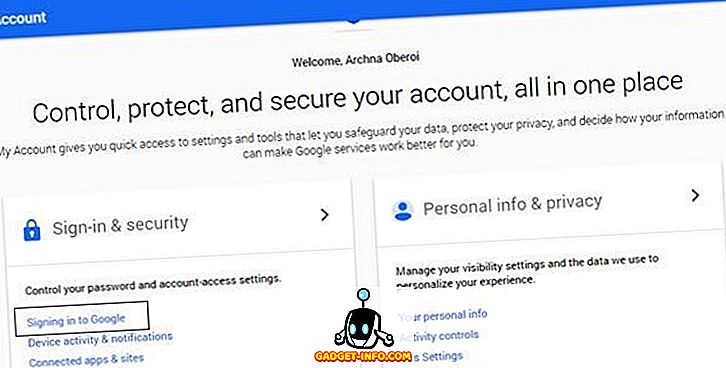
2. 2段階認証プロセスのページで、[ Google Prompt ]に移動して[ Add Phone ]をクリックします。
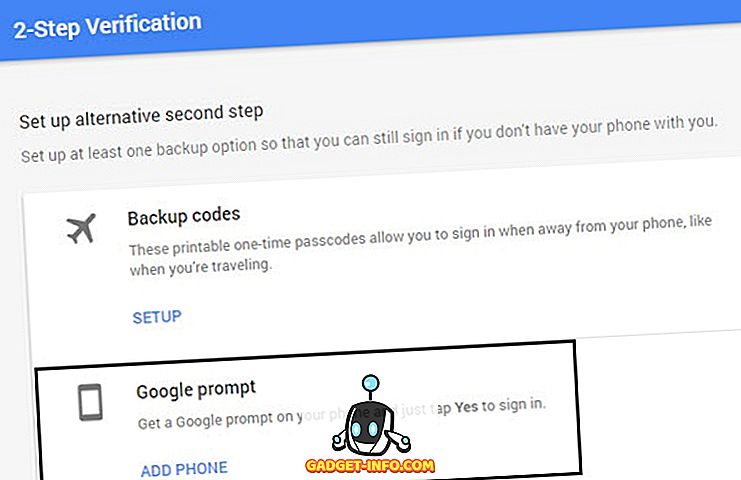
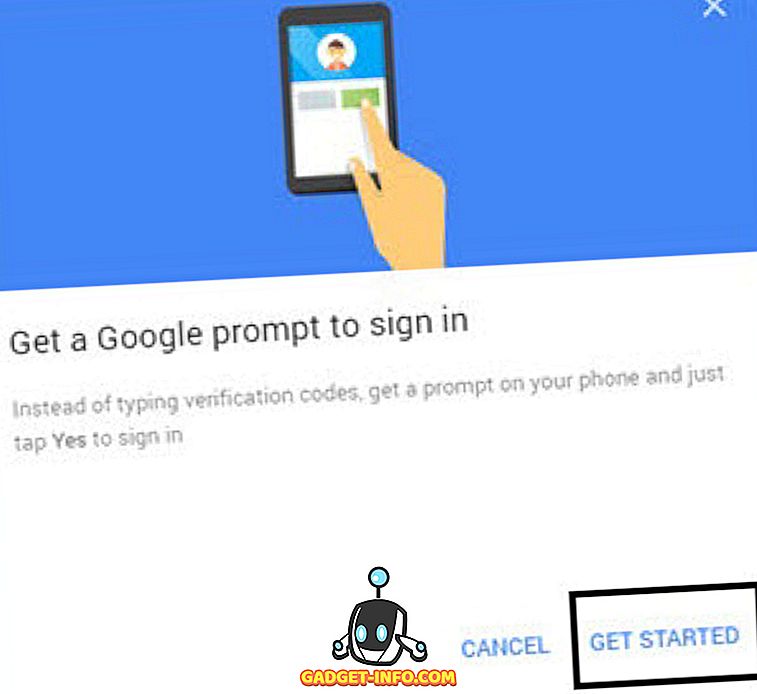
3. 「 Android 」をクリックすると、同じGoogleアカウントが追加され同期されたAndroid携帯が登録されます。 デバイスを選択して 「 次へ 」をクリックしてください。
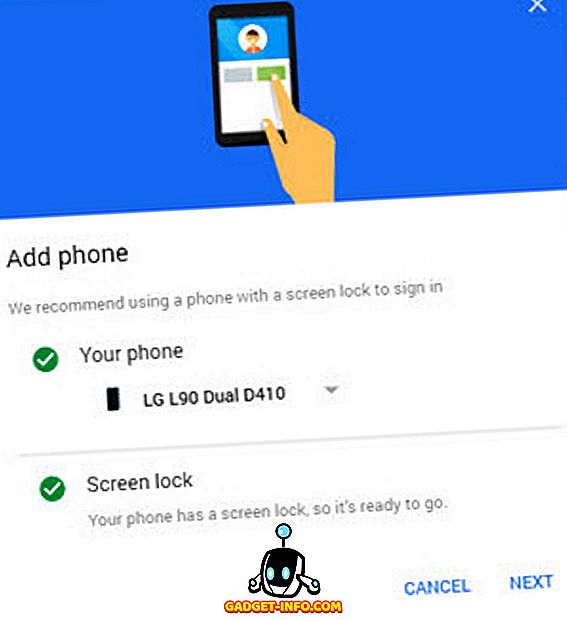
4.確認のために、Androidスマートフォンにプロンプトが表示され、そこでデバイスのロック解除パターン、PIN、またはパスワードを入力する必要があります。 完了したら、「 サインインしますか? 」というプロンプトで[ はい ]をクリックします。 」
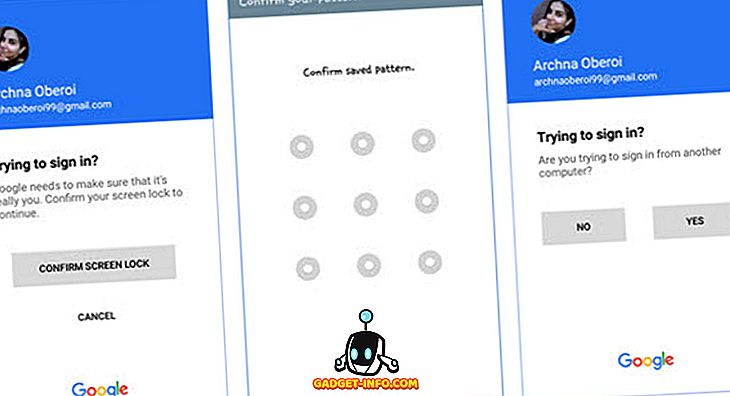
注 :Googleプロンプト機能を使用するには、Androidデバイスでパターン、パスワード、またはPINを有効にする必要があります。
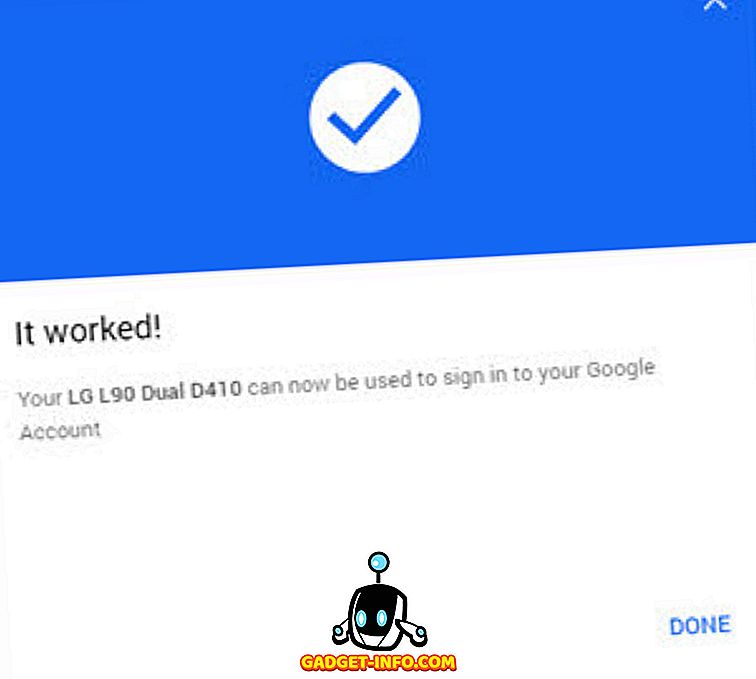
これで、次回Googleアカウントにログインしたときに、Androidスマートフォンのサインインプロンプトで[はい]をタップすると、2段階認証プロセスが完了します。
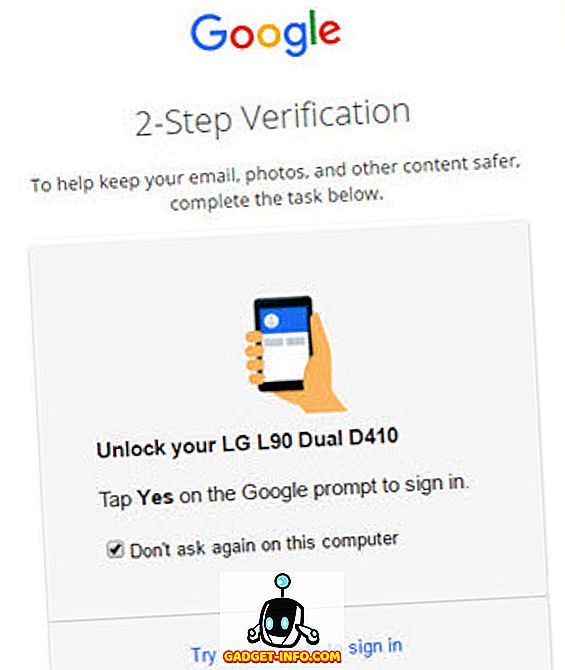
注: Googleプロンプトが有効になっていると、それがデフォルトの確認手順になります。 そのため、テキストまたはボイスメッセージによる確認が以前に有効になっていても、確認はプロンプトでのみ行われます。
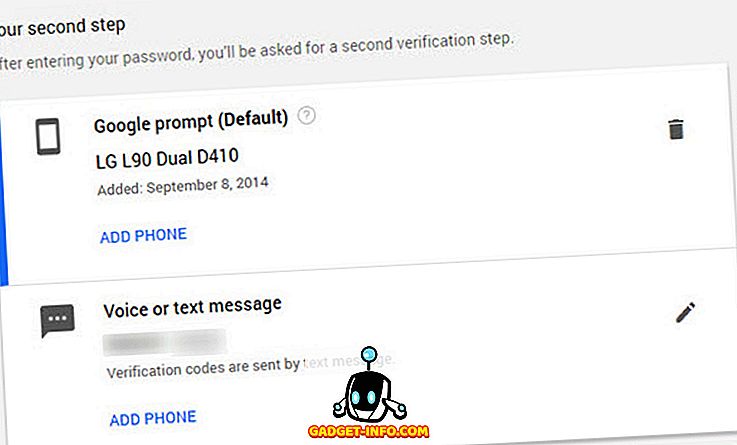
覚えておくべきこと:
- 確認プロセス用に追加されたAndroidデバイスは、Googleアカウントが同期している必要があります。 同期がオフになっていると、画面に次のエラーが表示されることがあります。
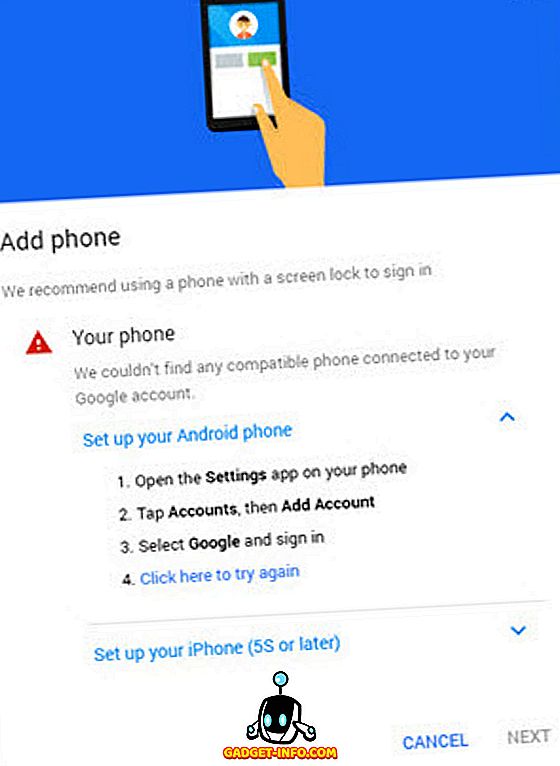
- Android携帯には最新バージョンのGoogle Play Servicesがインストールされているはずです。
iPhoneでGoogleプロンプトを設定する
iPhone用にGoogleプロンプトを設定することは、Androidとほとんど同じです。 ここでの唯一の変更は、あなたが私のアカウントの2段階認証ページにいるとき、あなたがプロンプトを受け取るためにあなたが電話を追加しているときあなたは「iPhone」をクリックしなければならないということです。
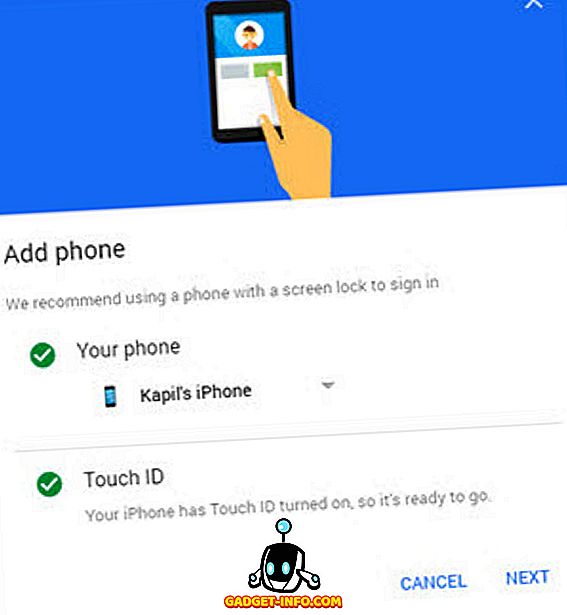
確認のため 、iPhone上にTouchID付きのGoogleプロンプトを確認するプロンプトが表示されます。 指紋で確認したら、「 サインインしますか? 」というプロンプトで[ はい ]をクリックします。 」とGoogleによる通知を有効にします。
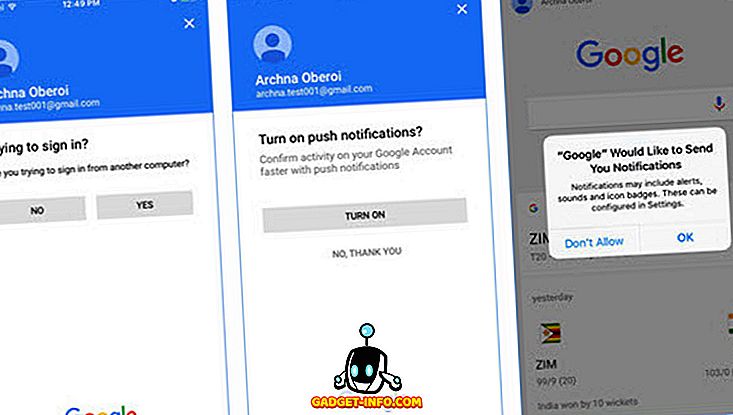
覚えておくべきこと:
- iPhone向けGoogleプロンプトは、iPhone 5s以降でのみ動作します。
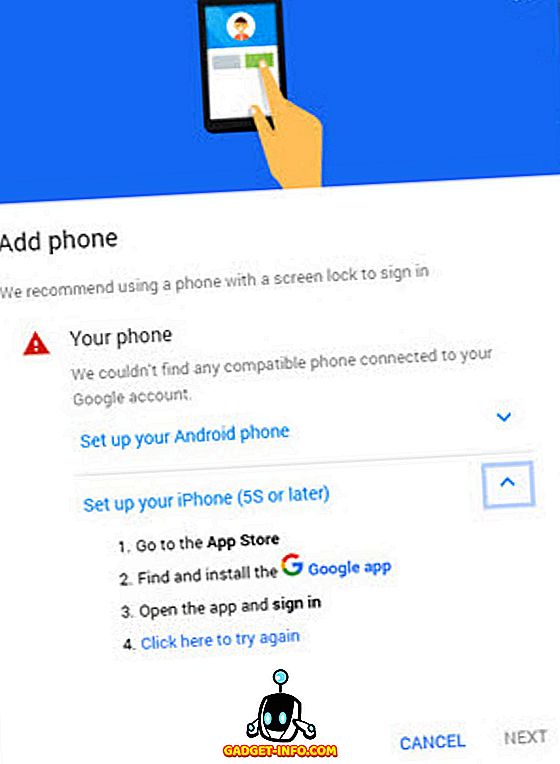
- Google AppをiPhoneにインストールし 、Googleアカウントをログインさせる必要があります。
より良い2段階検証方法の使用を開始
GoogleはGoogleプロンプトで、多要素認証をはるかに簡単にしました。 タップするだけでGoogleアカウントのログインを確認するのは簡単です。 さらに、Googleアカウントにアクセスできるのは私たちだけであることを確認するために、デバイスにスクリーンロックと指紋スキャナーがあります。 そのため、今すぐGoogleプロンプトを有効にして、2段階認証プロセスのログインを簡単にします。



![Win Digit Magazineの1年間の購読[プレゼント]](https://gadget-info.com/img/more-stuff/461/win-digit-magazine-s-one-year-subscription-2.jpg)





